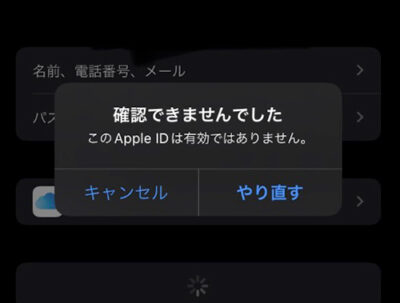
iPhone、iPadまたはMacでAppleIDにサインインしようとしたり、アカウント情報を確認・編集しようとすると「このAppleIDは有効ではありません」エラーが表示されることがあります。このエラーはAppleIDが使用できない状態になっている場合に表示されることがあります。
本記事では、iPhone/iPad/Macで「このAppleIDは有効ではありません」エラーが出てサインインできない時の対処法について詳しく紹介します。
この記事の内容
対処1: Appleデバイスを再起動する
iPhone、iPadまたはMacのAppleID関連の処理に一時的な不具合が起きていることが原因で、「このAppleIDは有効ではありません」のエラーが表示されるケースが考えられます
そのため、Appleデバイスを一度再起動することでAppleIDのエラーが解決する可能性があります。Appleデバイスを再起動するには、以下の手順で操作してください。
- iPhone/iPadの場合:
- 「サイドボタン」と「音量調整ボタン」を同時に長押しします。
- ホームボタン搭載機種の場合は、「サイドボタン」を長押ししてください。
- 電源オフスライダーを右方向にドラッグします。
- 「サイドボタン」を長押しして電源を入れます。
- 「サイドボタン」と「音量調整ボタン」を同時に長押しします。
- Macの場合:
- 「Appleマーク」をクリックして、「再起動」を選択します。
- 確認ポップアップが表示されたら「再起動」をクリックします。
Appleデバイスを再起動できたら、AppleIDのエラーが解決したか確認してください。
対処2: Appleのサーバー状況を確認する
AppleIDのサーバーに障害が発生していることが原因で、「このAppleIDは有効ではありません」エラーが表示されるケースが考えられます。
そのため、AppleIDのサーバーに問題が起きていないか確認してください。Appleのサーバー状況は、以下のページで確認することができます。
「Apple ID」の項目が機能停止(赤三角)になっている場合はサーバーに障害が発生していることが考えられるため、問題が解決するまで数時間待ってください。AppleIDが利用可能になったらエラーが解決したか確認してください。
対処3: ウェブでAppleIDにサインインする
ブラウザでAppleIDの管理ウェブサイトにアクセスしてAppleIDにサインインすることで、「このAppleIDは有効ではありません」エラーが解決する可能性があります。
ウェブでAppleIDにサインインするには、以下の手順で操作します。
- Safariなどのブラウザで、「Apple IDアカウント管理ページ」を開きます。
- 「サインイン」を押します。
- AppleIDのメールアドレスとパスワードを入力して「右矢印」を押します。
- 2ファクタ認証が有効になっている場合は、確認コードを入力してサインインします。
ウェブでAppleIDにサインインできたら、iPhone、iPadまたはMacでAppleIDに正常にサインインできるようになったか確認してください。
対処4: Apple IDのパスワードをリセットする
AppleIDのサインインに何度も失敗してロックされていることが原因で、「このAppleIDは有効ではありません」のエラーが発生するケースが考えられます。
そのため、AppleIDのパスワードをリセットすることで、エラーが解決する可能性があります。Apple IDのパスワードをリセットするには、以下の手順で操作してください。
- Safariなどのブラウザで、「Apple IDアカウント管理ページ」を開きます。
- 「サインイン」を押します。
- 「Apple IDまたはパスワードをお忘れですか?」の文字の部分を選択します。
- iCloudで使用しているIDを1番上の項目に入力し、「画像内の文字を入力してください」の欄も入力したら「続ける」をタップします。
- 次の画面に進んだら「パスワードをリセット」にチェックが入っていることを確認し、「続ける」をタップします。
- リセット方法で「メールアドレス」、または「セキュリティ質問」を選択します。
- メールで送られてくる「セキュリティコード」、もしくは「セキュリティ質問の答え」を入力してパスワードをリセットします。
- 案内に従って「新しいパスワード」を入力して設定します。
Apple IDのパスワードをリセットできたら、Appleデバイスで新しいパスワードを使用してApple IDに正常にサインインできるようになったか確認してください。
対処5: ソフトウェアアップデートを実行する
iPhone、iPadまたはMacのシステムのバージョンが古く不具合があることが原因で、「このAppleIDは有効ではありません」エラーが表示されるケースが考えられます。
そのため、ソフトウェアアップデートを実行してシステムを最新バージョンにすることで、エラーが解決する可能性があります。ソフトウェアアップデートを実行するには、以下の手順で操作してください。
- iPhone/iPadの場合:
- 「設定」アプリを起動します。
- 「一般」をタップします。
- 「ソフトウェア・アップデート」をタップします。
- 新しいアップデート情報が表示されたら、「ダウンロードしてインストール」をタップします。
- パスコードの入力画面が表示された場合は、iPhone/iPadのパスコードを入力します。
- 「今すぐインストール」をタップします。
- Macの場合:
- 左上の「Appleアイコン」をクリックし、「このMacについて」を選択します。
- 「ソフトウェアアップデート」をクリックします。
- システムの更新を確認し、必要なアップデートをインストールします。
- アップデートをインストールできたらMacを再起動します。
ソフトウェアアップデートを実行できたら、AppleIDのエラーが解決したか確認してください。
対処6: Appleサポートに問い合わせる
ここまでの対処方法を試しても「このAppleIDは有効ではありません」のエラーが解決しない場合は、使用しているAppleIDがロックされているか、原因不明の問題が起きていることが考えられます。
そのため、AppleサポートにAppleIDを使用可能な状態に復旧できないか問い合わせてみてください。AppleサポートにAppleIDについて問い合わせるには、以下の手順で操作します。
- 『Apple ID サポート』のページにアクセスします。
- 「お問い合わせ」の下にある「こちらから」のリンクを押します。
- 「Apple IDが無効」を選択します。
- 「自由にご記入ください」の項目にエラーが発生する内容を入力します。
- お問い合わせの項目で「チャット」または「電話」を選択します。
- オペレーターに状況を詳しく説明して、問題の診断を受けてください。
以上の手順でAppleサポートにAppleIDについて問い合わせることができます。AppleIDに問題が起きていた場合は、オペレーターからのアカウントの復旧について案内に従ってください。